コロナ禍がまだ落ち着きませんが、オンライン授業の普及により一時期売り切れ状態であった「Webカメラ」もやっとこさ、選択できるほど回復してきましたね。ノーパソには標準装備しているでしょうが、デスクトップPCにはWebカメラ付いていないです。また、ノーパソのカメラが突然壊れた時に困りますよね。
今回は、そんな緊急事態に持っておいて損がないWebカメラのアプリケーション「iVCAM(無料)」をご紹介します。
PCが壊れても、とりあえずスマホから参加して急場をしのぐのもいいですが、画面共有する機会が多い会議などでは、小さい画面よりもPCから参加した方が仕事がはかどるものです。「iVCAM(無料)」は、スマホをPCに接続して、外付けのWebkameratosite 使うようにできるアプリケーションです。最近の携帯カメラは、そこら辺のカメラよりもレンズが良いので、カメラ移りも問題なしです。
また、いろいろな無料Webカメラアプリ「代表的なところでいえば、DroidCAM(ドロイドカム)・EpocCAM(エポックカム)・IriunWebCAM(イリウンウェブカム)」がありますが、ダウンロード後にいろいろ試してみた結果、「iVCAM」がおススメですので、こちらの使い方を!
「iVCAM」;スマホをWebカメラに!
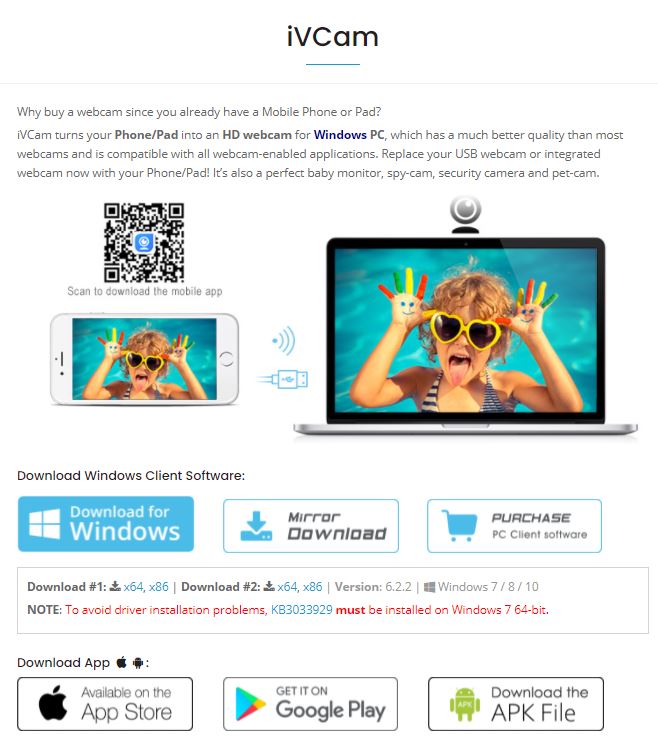
海外製のアプリで、公式サイトも日本語対応していませんが、アプリ自体も日本語表示なので問題なく使えます。スマホとしてAndroidとiOS(iPhone)の両方に対応しています。無料版で使用する場合、画面内に[iVCam」のロゴが表示され、一部機能が使えませんが、困ることなく使えるアプリです。

スマホの機種によらずDLして使用できるアプリですが、パソコンはWindows版のみ対応なので、Mac派はIriunWebCAM(イリウンウェブカム)を使いましょう。
やばい、Linux派というかたは、DroidCAM(ドロイドカム)を使いましょう。
「iVCAM」の使い方
「iVCAM」を使う場合は、スマホとPCの両方に「iVCAM」のソフトをインストールすることが必要です。また、スマホとPCの両方を同じWiFiにつなぐ必要があります。よく「iVCAMが繋がらない」という事態になる場合は、PCがWiFiに繋がっていてスマホがWiFiを切っていて別の回線で電波を使っている場合がほとんどです。スマホのWiFiを「ON」にしましょう。
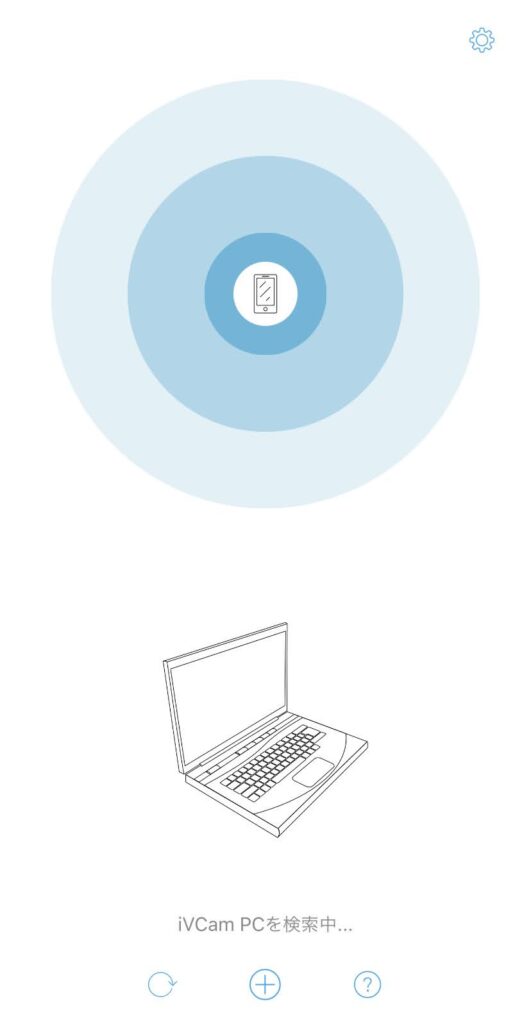
スマホのアプリを起動すると、このように「接続待ち」のような画面になります。
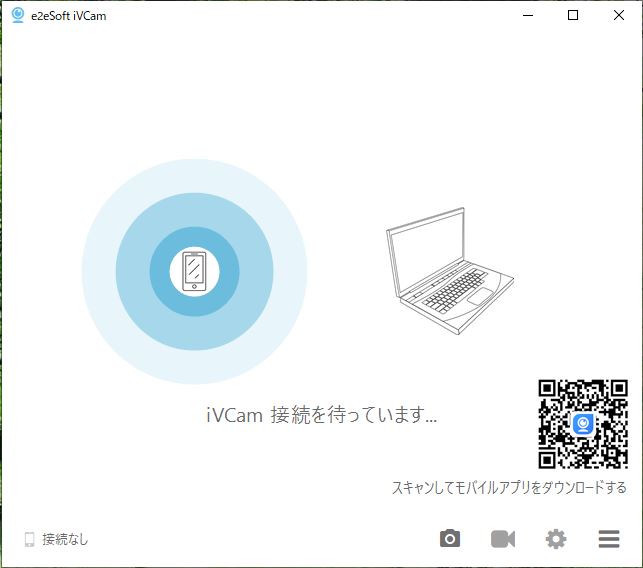
PC側のアプリを起動すると、このようなQRコード付きの「接続待ち」のような画面になります。
両方のアプリを起動すると、「特に操作することなく」スマホとPCが繋がります。つながらない場合は、WiFiが違っているので同じものにしてみましょう。
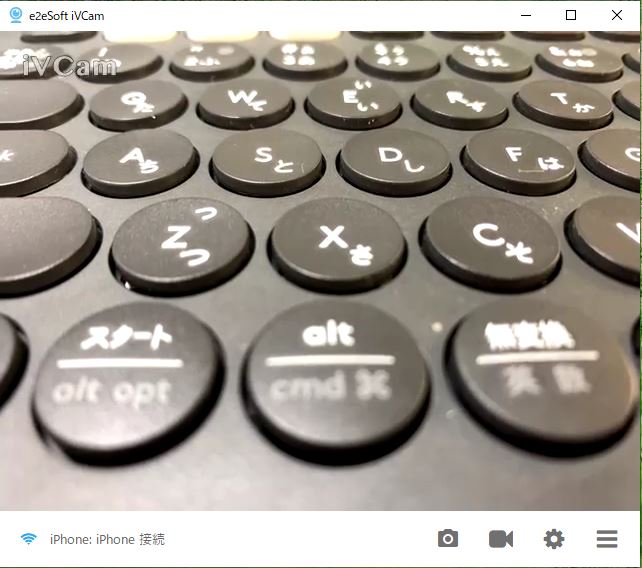
「iVCAM」をWebカメラにしてZoomに参加
Zoomを起動して、設定「歯車マーク」を選択すると以下の画面になります。
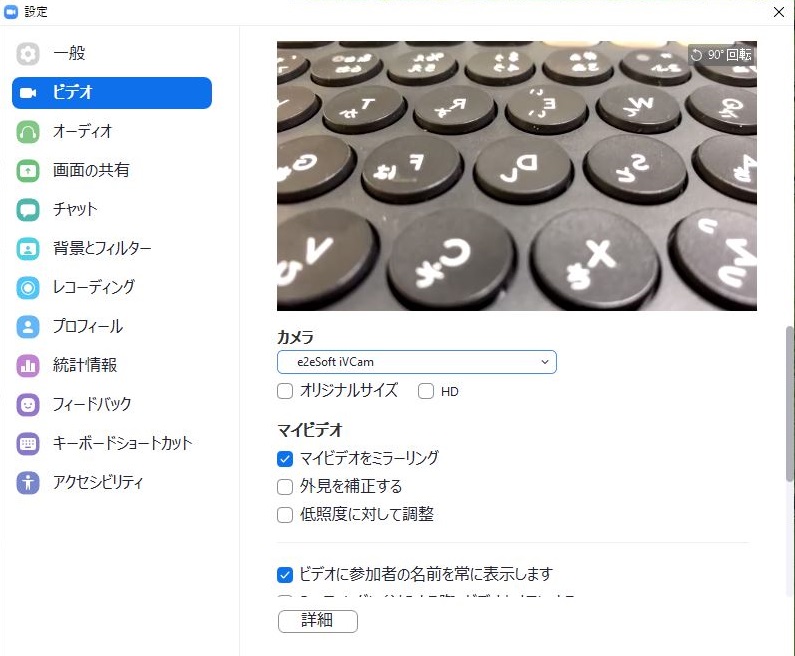
ビデオのカメラから「e2eSoft iVCam」を選ぶと、Zoomの会議の画面をスマホの画面にできます。
これで、カメラがいつ故障しても「スマホをWebカメラ」にできます。また、使わなくなった古いスマホの最高の再利用方法だと思います。皆さんも一度[iVCam」をお試しください。
スマホスタンドも!
スマホをZoom会議等のWebカメラに設定はできたものの、スマホスタンドがないと片手がふさがったままです。

MOFTマグネットスタンドが、カードケースも兼ねていて便利です。iphoneでは磁器による位置情報もNFC(Suicaなどの決算)も悪くなりません。ドライヤーなどで熱してから接着してくださいね。
あるいは!
3Dデータが無料で手に入るサイト「Thingiverse」で「iphone Stand」と検索して好きなデータを印刷するのも良いですね。データの落とし方はコチラ。
あるいはシンプルに「卵型」でもかわいいかもしれません。


















コメントを書く